На этом шаге мы приведем краткую инструкцию по работе с программой.
Для того, чтобы нарисовать позицию, необходимо выбрать на панели инструментов пункт Позиция, а затем кликнуть левой кнопкой мыши в нужном месте рабочей области. Необходимо проделать аналогичную процедуру, чтобы добавить в нужном месте переход. При добавлении комментария после нажатия левой кнопки мыши программа попросит ввести текст комментария. Для добавления соединения между позицией и переходом необходимо на панели инструментов выбрать режим рисования дуги, после чего левую кнопку мыши нажать на позиции (переходе) и отпустить на переходе (позиции). Повторив эти действия несколько раз, можно увеличить кратность дуги.
Для изменения количества фишек в позиции, установке задержки и приоритета перехода, изменения текста комментария необходимо дважды кликнуть по изменяемому объекту, после чего откроется окно, в котором можно настроить нужные параметры данного объекта.
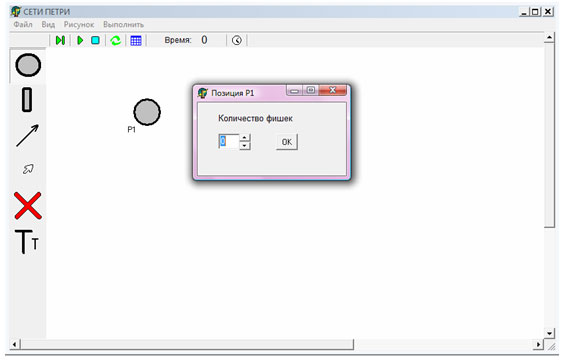
Рис.1. Изменение количества фишек позиции p1
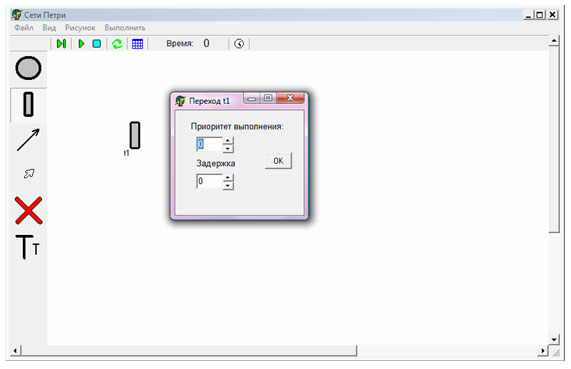
Рис.2. Настройка параметров перехода t1
Полезным инструментом при редактировании свойств позиций, переходов, матриц инцидентности является табличный редактор сети (рисунок 3) (Выполнить -> Табличный редактор сети).
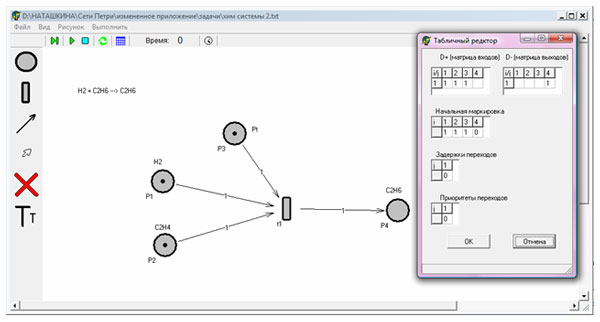
Рис.3. Табличный редактор сети
Пользователь может не сохранять изменения, приведенные в редакторе, нажав кнопку Отмена. В нижней части редактора находится строка состояния, в которой отображаются подсказки при работе с табличным редактором.
Для сохранения созданного проекта необходимо выбрать пункт Файл -> Сохранить как, после чего откроется стандартное диалоговое окно сохранения файла (рисунок 4). Загрузка файла происходит аналогичным образом.
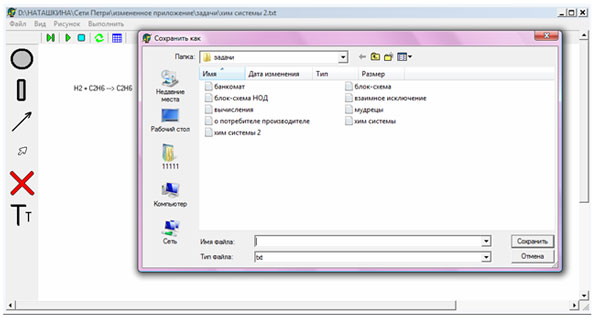
Рис.4. Сохранение проекта
Созданную сеть можно выполнить с помощью кнопок на панели запуска или пункта меню Выполнить.
Со следующего шага мы будем рассматривать анализ сетей Петри.
